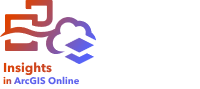
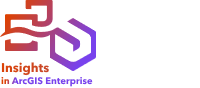
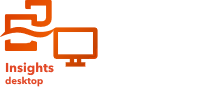
Para crear gráficos interactivos, seleccione uno o más campos de cadena de caracteres, numéricos, de índice/ratio o de fecha/hora en el panel de datos y arrástrelos a la página o utilice el botón Gráfico que hay en la parte superior del panel de datos.
También puede alternar entre diferentes tipos de visualización compatibles desde las tarjetas existentes.
Sugerencia:
 Puede copiar una tarjeta de gráfico en otra página si la arrastra a la pestaña Nueva página
Puede copiar una tarjeta de gráfico en otra página si la arrastra a la pestaña Nueva página  o a una página ya creada. Si desea copiar el gráfico en la misma página, use Ctrl+C para copiar y Ctrl+V para pegar.
o a una página ya creada. Si desea copiar el gráfico en la misma página, use Ctrl+C para copiar y Ctrl+V para pegar.
Tipos de gráficos
Existen varios tipos de gráficos que se pueden crear con ArcGIS Insights. Insights usa valores predeterminados inteligentes para crear el mejor tipo de gráfico para los datos que desea visualizar, por lo que sabrá que siempre obtiene el mejor tipo de gráfico para el campo seleccionado.
La siguiente tabla indica las entradas de cada gráfico, las visualizaciones relacionadas a las que puede cambiar utilizando el botón Tipo de visualización  y las preguntas que el gráfico puede ayudar a responder.
y las preguntas que el gráfico puede ayudar a responder.
| Visualización | Requisitos mínimos de los datos | Tipos de visualización relacionados | Preguntas que le puede ayudar a responder |
|---|---|---|---|
Un campo de cadena de caracteres |
| ¿Cómo está distribuido (por categoría)? | |
Un campo numérico o de índice/ratio |
| ¿Cómo está distribuido? ¿Qué son los valores altos? ¿Qué son los valores bajos? | |
Un campo de cadena de caracteres |
| ¿Cómo está distribuido (por categoría)? | |
Dos campos de cadena de caracteres |
| ¿Cómo está relacionado? | |
Un campo de cadena de caracteres |
| ¿Cómo está distribuido (por categoría)? | |
Una de las siguientes acciones:
|
| ¿Cómo está distribuido (por categoría)? ¿Cómo está relacionado? | |
Dos campos de cadena de caracteres |
| ¿Cómo ha cambiado? ¿Cómo está relacionado? | |
Un campo de cadena de caracteres |
| ¿Cómo está distribuido (por categoría)? | |
Dos campos de cadena de caracteres |
| ¿Cómo está relacionado? | |
Un campo numérico |
| ¿Cómo está distribuido? ¿Qué son los valores altos? ¿Qué son los valores bajos? | |
Un campo numérico | Ninguno | ¿Cómo está relacionado? | |
Un campo de cadena de caracteres |
| ¿Cómo está distribuido (por categoría)? | |
Dos campos de cadena de caracteres |
| ¿Cómo está relacionado? | |
Un campo de cadena de caracteres y un campo numérico o de índice/ratio |
| ¿Cómo está distribuido (por categoría)? | |
Dos campos numéricos o de índice/ratio |
| ¿Cómo está relacionado? | |
Tres o más campos numéricos o de índice/ratio |
| ¿Cómo está relacionado? | |
Dos campos de cadena de caracteres |
| ¿Cómo está distribuido (por categoría)? | |
Dos campos de cadena de caracteres |
| ¿Cómo está distribuido (por categoría)? | |
Un campo de fecha/hora |
| ¿Cómo ha cambiado? | |
Un campo de cadena de caracteres |
| ¿Cómo está distribuido (por categoría)? |
Cambiar variables
A medida que la historia de datos emerge de las visualizaciones, puede mostrar datos diferentes y ajustar propiedades como, por ejemplo, la agrupación de los datos, además de cambiar el estilo del gráfico. Los campos editables de los gráficos se muestran en cuadros desplegables de color gris. Puede elegir un campo diferente para que se muestre en un eje o en ambos ejes. Haga clic en un campo editable del gráfico y elija un campo diferente de la lista.
Las visualizaciones que resumen datos como, por ejemplo, gráficos de barras, gráficos de serie temporal, gráficos de líneas y tablas de resumen, le permiten elegir un tipo de estadística diferente. Por ejemplo, puede alternar entre mostrar la suma de las ventas por región y mostrar las ventas medias por región utilizando el menú desplegable del tipo de estadística.
Modificar un eje
De manera predeterminada, todos los ejes numéricos de Insights están en una escala lineal. Uno o más ejes se pueden cambiar a una escala logarítmica para los diagramas de dispersión, los gráficos de serie temporal y los gráficos de líneas. Las escalas logarítmicas son escalas no lineales que se pueden usar para visualizar datasets con rangos grandes de valores de datos. Una escala logarítmica usa órdenes de magnitud logarítmicas para visualizar los datos a una escala más manejable. De manera predeterminada, Insights usará una escala logarítmica de base 10. Cambiar la escala del eje no cambia el valor de los datos, solo la forma en que se muestran.
La escala de un eje se puede cambiar haciendo clic en el eje y eligiendo Lineal o Logarítmica.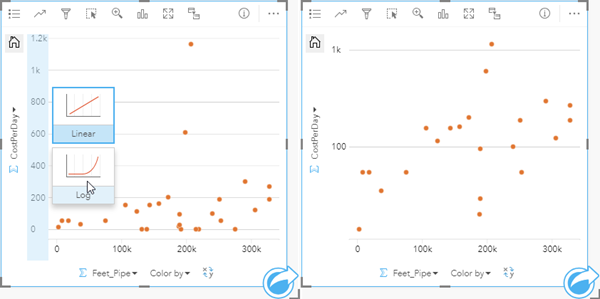
Los nombres de campo se usan para etiquetar ejes de manera predeterminada. Para cambiar las etiquetas de eje de un gráfico, siga estos pasos:
- Haga clic en el botón Opciones de tarjetas
 .
. - Haga clic en el botón Editar etiquetas
 .
. - Haga clic en una etiqueta para resaltar el texto.
- Escriba la nueva etiqueta de eje.
- Pulse Intro o Retroceso en su teclado para que los cambios surtan efecto.
Copiar un gráfico
Puede duplicar una tarjeta de gráfico en una página si activa la tarjeta (una tarjeta está activa si el botón Acción  es visible) y usa Ctrl+C para copiar la tarjeta y Ctrl+V para pegarla en la página.
es visible) y usa Ctrl+C para copiar la tarjeta y Ctrl+V para pegarla en la página.
Puede copiar una tarjeta de gráfico en otra página si arrastra la tarjeta a la pestaña Nueva página  o a una página ya existente. Cuando se copia un gráfico en una página nueva, también se copia el dataset, si es necesario, además de todos los procesos utilizados para crear el gráfico. El dataset no se copiará si ya existe en la nueva página, salvo que uno de los dataset contenga un filtro de dataset, un campo calculado o un campo de ubicación creado al habilitar la ubicación.
o a una página ya existente. Cuando se copia un gráfico en una página nueva, también se copia el dataset, si es necesario, además de todos los procesos utilizados para crear el gráfico. El dataset no se copiará si ya existe en la nueva página, salvo que uno de los dataset contenga un filtro de dataset, un campo calculado o un campo de ubicación creado al habilitar la ubicación.
Recursos
Utilice los recursos siguientes para más información: